
Prvo s čime se administrator može susresti prilikom razmještanja sustava Office 2019 u tvrtku jest da više ne možete preuzeti instalacijsku sliku sustava Office 2019 s web mjesta za licenciranje servisnog centra za količinsko licenciranje (VLSC). Office instalacijske datoteke sada su dostupne putem Interneta na Office CDN (Network Delivery Network). Još jedna distribucija iznenađenja Ured 2019 Sada se ne isporučuje u obliku uobičajenog MSI paketa, već se distribuira putem instalatera Kliknite za pokretanje (poput Officea 365). U ovom ćemo članku razmotriti značajke pripreme i primjene korporativne verzije sustava Office 2019 u poslovnoj mreži (ručno, koristeći GPO ili SCCM).
Glavne značajke sustava Office 2019 koje se morate sjetiti prije pokretanja implementacije paketa u tvrtki:
- Office 2019 može se instalirati samo na Windows 10 ili Windows Server 2016/2019;
- Instalacijski program Office 2019 zasnovan je na tehnologiji "Kliknite i radite / Klikni za trčanje (C2R) ”, Ali ne na klasičnom MSI instalateru (kao što je to bio slučaj u prethodnim verzijama sustava Office);
- Ne možete istovremeno koristiti prethodnu verziju sustava Office ili bilo koji paket iz sustava Office 365 na računalu Office 2019 (na primjer, ne možete instalirati Skype for Business Click da biste pokrenuli iz sustava Office 365);
- Office Deployment Tool (ODT) sada se koristi za konfiguriranje mogućnosti instalacije sustava Office 2019 umjesto poznatog alata za prilagodbu sustava Office (OCT); Pogledajte primjer implementacije sustava Office 2016.
- Instalacija se uvijek izvodi na sistemskom pogonu.
Prije nego što pokrenete implementaciju sustava Office 2019, kopirajte ključ za instaliranje proizvoda iz Office paketa s vašeg osobnog računa na web lokaciji VLSC (ovo može biti ključ za aktiviranje KMS poslužitelja ili ključ MAK za višestruku instalaciju).
Za razmještanje sustava Office 2019 pomoću tehnologije klikni za pokretanje trebate koristiti poseban uslužni program - alat za implementaciju Microsoft Office Alat za postavljanje - ODT (koristi se i za uvođenje Office 365 ProPlus).
Preuzmite Microsoftov alat za implementaciju sustava Office (https://www.microsoft.com/en-us/download/details.aspx?id=49117), pokrenite datoteku officedeploymenttool_11901-20022.exe i raspakirajte sadržaj Officeovog administrativnog klika za pokretanje. lokalni imenik na računalu.
Kao što vidite, u instalacijskom direktoriju postoje tri XML datoteke s uzorkom konfiguracije instalacije: konfiguracija-Office365-x64.xml, konfiguracija-Office365-x86.xml i konfiguracija-Office2019Enterprise.xml. Program setup.exe koristi se za početak primanja distribucijskog paketa i pokretanje instalacije Office paketa na klijentu.

U ovom slučaju nas ne zanimaju konfiguracijske datoteke za Office 365 (koje su razlike između Office 2016/2019 i Office 365). Idemo na konfiguraciju XML-Office2019Enterprise.xml datoteke koja sadrži primjer konfiguracije Office 2019 Enterprise za kanal Volume License. Razmotrite strukturu XML datoteke:
Razmotrite glavne parametre:
OfficeClientEdition = "64"- Instalirajte 64-bitnu verziju sustava Office 2019Channel = "PerpetualVL2019- Instalirajte Office 2019 putem količinskog licenciranja- instalacija engleskog izdanja Officea. Za formiranje i instalaciju ruske verzije, morate navesti ru-ru;- Prije instaliranja sustava Office 2019 morate deinstalirati sve stare verzije sustava Office instalirane putem sustava Windows MSI. Ovaj je parametar komentiran, ali prije nego što instalirate Office 2019, morate ga omogućiti, inače ćete naići na pogreške tijekom implementacije;- Možete odrediti komponente Office paketa (ProPlus2019Volume, Standard2019Volume, ProjectPro2019Volume, ProjectStd2019Volume, VisioPro2019Volume, VisioStd2019Volume) koje treba instalirati. U parametru PIDKEY = "" možete odrediti vaš korporativni ključ (obično MAK ključ);- Korištenje prikaza direktive možete instalirati samo odabrane Officeove programe (instalacijski program C2R prema zadanim postavkama instalira sve Officeove programe).
Nakon što ste stvorili XML datoteku, možete preuzeti distribucijski paket za instaliranje sustava Office 2019. Da biste to učinili, pokrenite naredbu:Setup.exe / konfiguracija za preuzimanje-Office2019Enterprise.xml

Preuzimanje distribucije je tiho. Za preuzimanje vam treba pristup Internetu, datoteke se preuzimaju s CDN mreže mreže.
Nakon dovršetka preuzimanja, direktorij Office pojavljuje se u direktoriju Microsoft Office Deployment Tool (sadrži datoteke kabine i dat za instaliranje sustava Office 2019) veličine oko 2 GB.
Dobiveni paket može se koristiti za instaliranje sustava Office 2019 na korisnička računala. Ali, tako da svako računalo ne preuzme instalacijske datoteke sustava Office 2019 s CDN-a, već koristi lokalnu kopiju, morate odrediti put do direktorija s instalacijskim datotekama sustava Office u XML datoteci. Najlakši način da ih smjestite u zajedničku mrežnu mapu. Na primjer:
Da biste generirali XML datoteku za Office 2019, odaberite:
- Office Suites: Office Standard 2019 - količinska licenca
- Kanal za ažuriranje: Office 2019 Perpetual Enterprise
Možete odrediti i da instalacijske datoteke sustava Office ne smiju primati iz CDN-a Microsoftove mreže već iz mrežne mape unutar lokalne mreže.
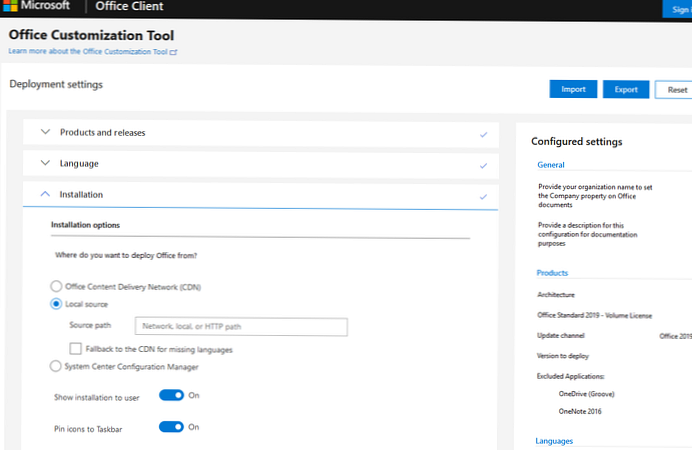
Nakon što ispunite sve obrasce, kliknite Izvezi, preuzmite XML datoteku i smjestite je u mapu pomoću alata za implementaciju sustava Office.
Sada možete kopirati direktorij alata Microsoft Office Deployment Tool s xml datotekama i distribucijom Office 2019 u mrežni direktorij ili na SCCM poslužitelj.
Da biste započeli instaliranje sustava Office2019, trebate samo pokrenuti naredbu:
Setup.exe / configure config-Office2019Enterprise.xml
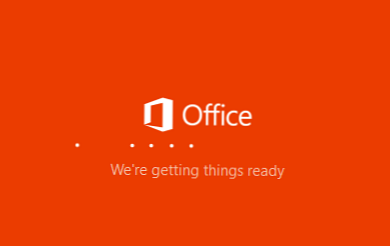
Nakon dovršetka instalacije Office 2019 Enterprise ili bilo kojeg njegovog paketa, možete aktivirati proizvod koristeći MAK višestrukog instalacijskog ključa, ako ga niste odredili u XML datoteci (Datoteka -> Račun -> Informacije o proizvodu -> Promijeni ključ proizvoda) ili koristeći KMS poslužitelj (kako instalirati KMS poslužitelj za aktiviranje sustava Office 2019).
Da biste dalje konfigurirali postavke sustava Office na računalima korisnika, možete koristiti administrativne GPO predloške.











